Khám phá và ứng dụng các hiệu ứng hoạt hình trong PowerPoint một cách chuyên nghiệp
Bài viết này hướng dẫn chi tiết cách tạo và sử dụng hiệu ứng hoạt hình trong PowerPoint, giúp bài thuyết trình của bạn trở nên sinh động và thu hút hơn.
Bước 1: Để bắt đầu tạo hiệu ứng, hãy thiết lập khung nền phù hợp cho đối tượng hoạt hình.
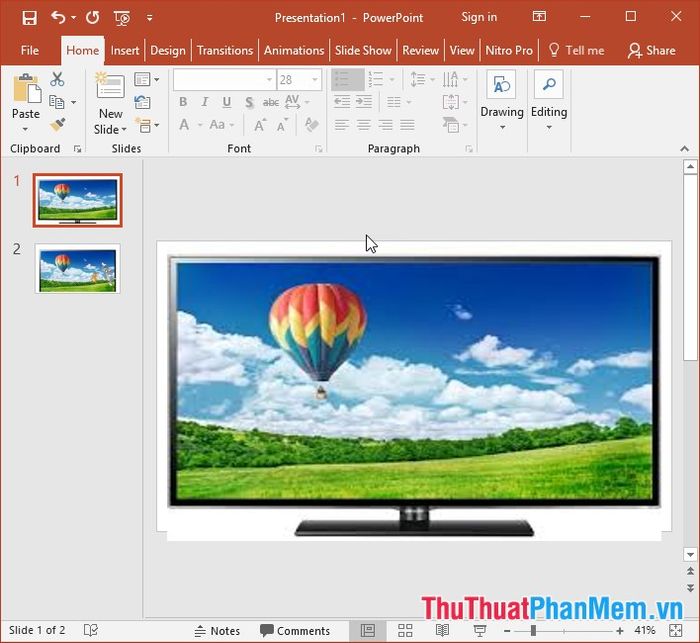
Bước 2: Chọn thẻ Insert -> Images -> Pictures để chèn hình ảnh làm đối tượng hoạt hình.
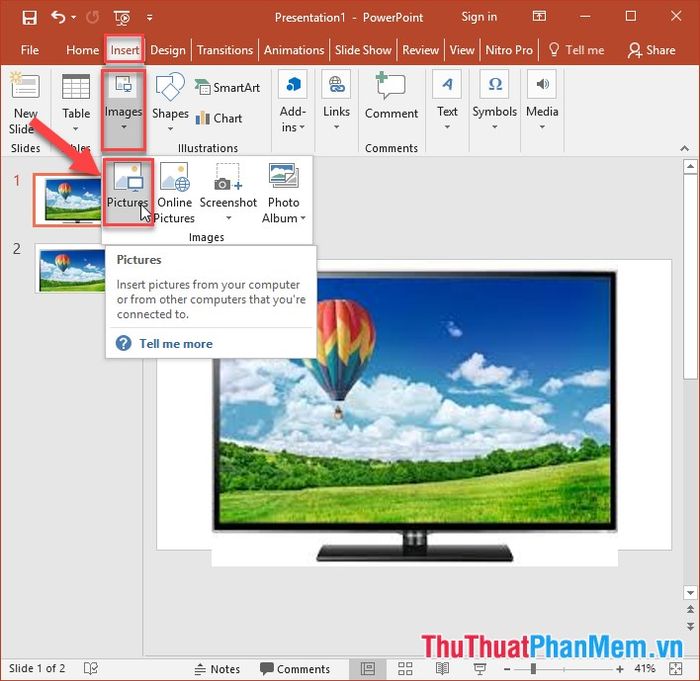
Sau khi chèn đối tượng hoạt hình, lưu ý nhỏ là nên chọn đối tượng không có nền để hiệu ứng trở nên chuyên nghiệp và hài hòa hơn.

Bước 3: Chọn đối tượng -> vào thẻ Animations -> Add Animation -> Custom Path… để thiết lập đường di chuyển tùy chỉnh.
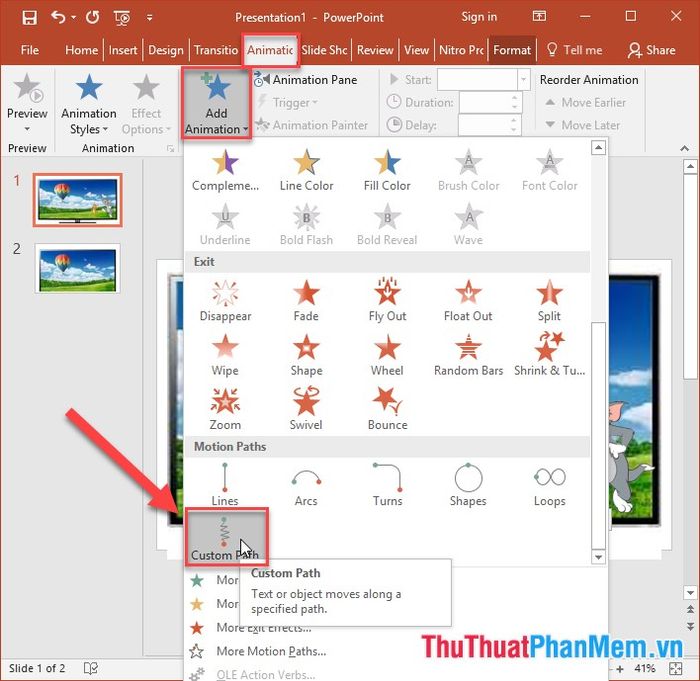
Bước 4: Thiết kế các điểm di chuyển cho đối tượng, tạo nên hành trình chuyển động mượt mà và sinh động.
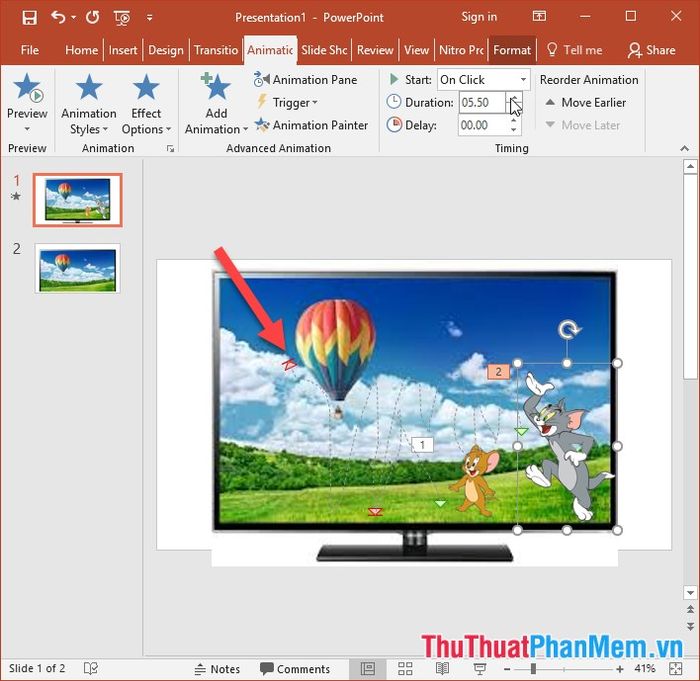
Bước 5: Điều chỉnh thời gian hiệu ứng, vì mặc định 2 phút khiến đối tượng di chuyển quá nhanh. Hãy tăng thời gian để đối tượng chuyển động chậm rãi và tự nhiên hơn.
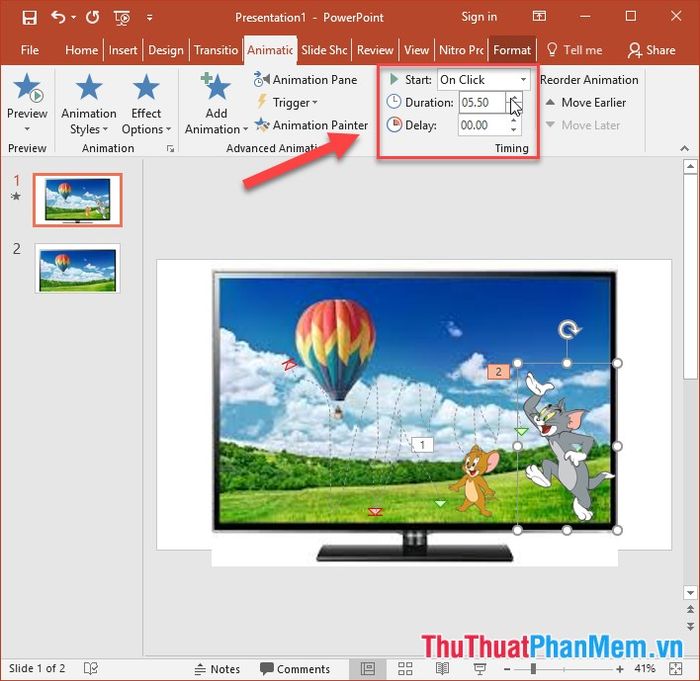
Với hai đối tượng, bạn có thể thiết lập chúng chuyển động đồng thời bằng cách chọn Animation Pane trong thẻ Animation -> chọn đối tượng phía dưới và thiết lập Start with previous để cả hai cùng hoạt động nhịp nhàng.
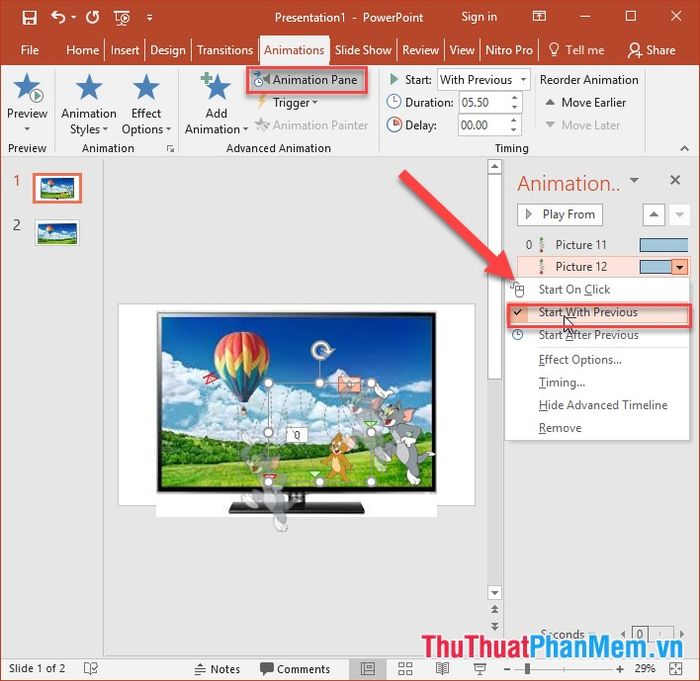
Kết quả là bạn đã tạo thành công hiệu ứng hoạt hình cho cả hai đối tượng, mang lại sự hài hòa và sinh động cho bài thuyết trình.

Bài viết trên đã hướng dẫn chi tiết cách tạo và sử dụng hiệu ứng hoạt hình trong PowerPoint, giúp bạn nâng cao kỹ năng thiết kế slide.
Chúc các bạn áp dụng thành công và tạo ra những bài thuyết trình ấn tượng!
Có thể bạn quan tâm

10 Thực phẩm hoàn hảo khởi động ngày mới

Top 10 Loại rau quả phụ nữ mang thai 3 tháng đầu cần tránh
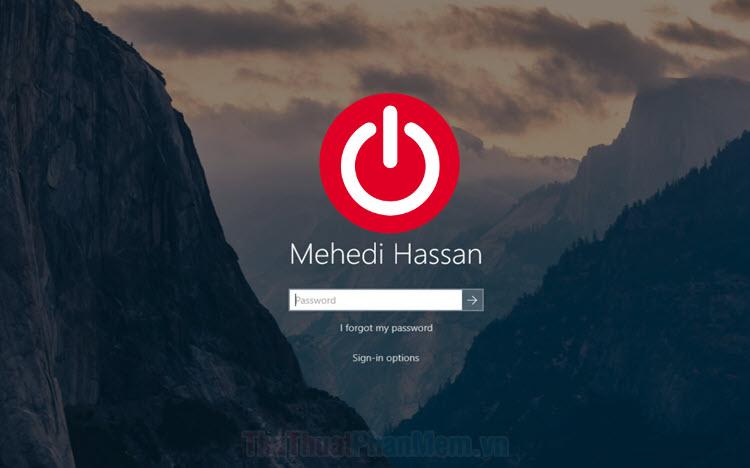
Hướng dẫn vô hiệu hóa màn hình khóa Lockscreen trên Windows 10

Top 3 địa chỉ khám nam khoa chất lượng nhất tại tỉnh Long An

Top 8 Mặt Nạ Nhau Thai Được Yêu Thích Nhất Hiện Nay


